
Em vez de escolher as cores do tema ou outras paletas de cores no Microsoft Publisher, use o conta-gotas para selecionar um preenchimento, contorno ou cor de texto de qualquer outro objeto no documento. As instruções neste artigo se aplicam ao Publisher 2019, Publisher 2016, Publisher 2013, Publisher 2010 e Publisher for Microsoft 365.
Como usar a ferramenta conta-gotas no MS Publisher
O local onde você encontrará e selecionará a ferramenta conta-gotas depende do que você deseja recolorir.
Use a ferramenta Conta-gotas para recolorir a borda de uma imagem
-
Selecione a imagem.
-
Selecione os Formato aba.
-
Selecione Fronteira e então escolher Amostra de cor da linha.
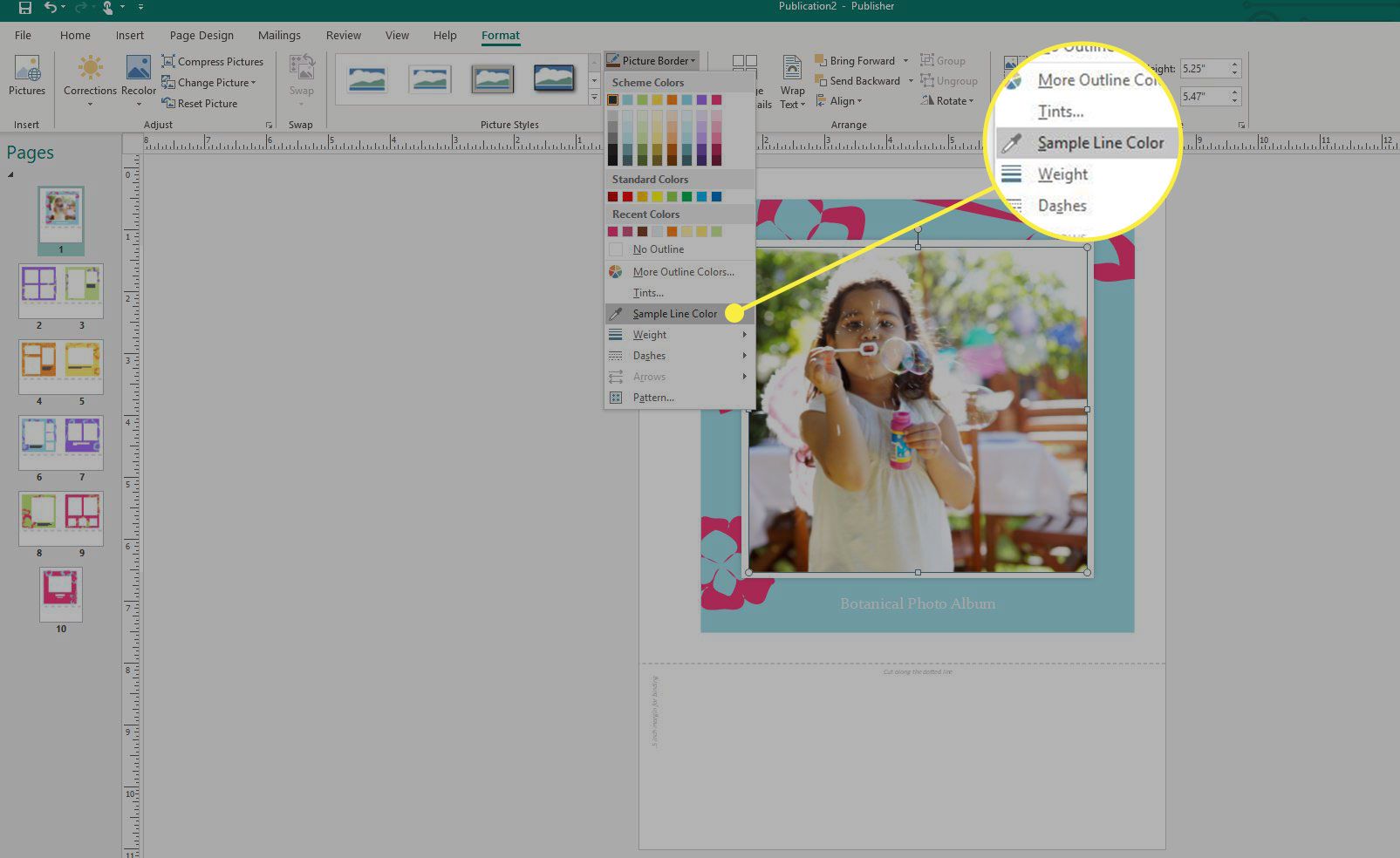
-
Quando o cursor mudar para um conta-gotas, coloque-o sobre qualquer cor da imagem. Se você clicar e segurar, um pequeno quadrado colorido mostra a cor que você está selecionando. Ele é aplicado automaticamente ao seu objeto selecionado.
Use a ferramenta Conta-gotas para recolorir uma forma
-
Selecione a forma.
-
Selecione os Formato da Forma aba.
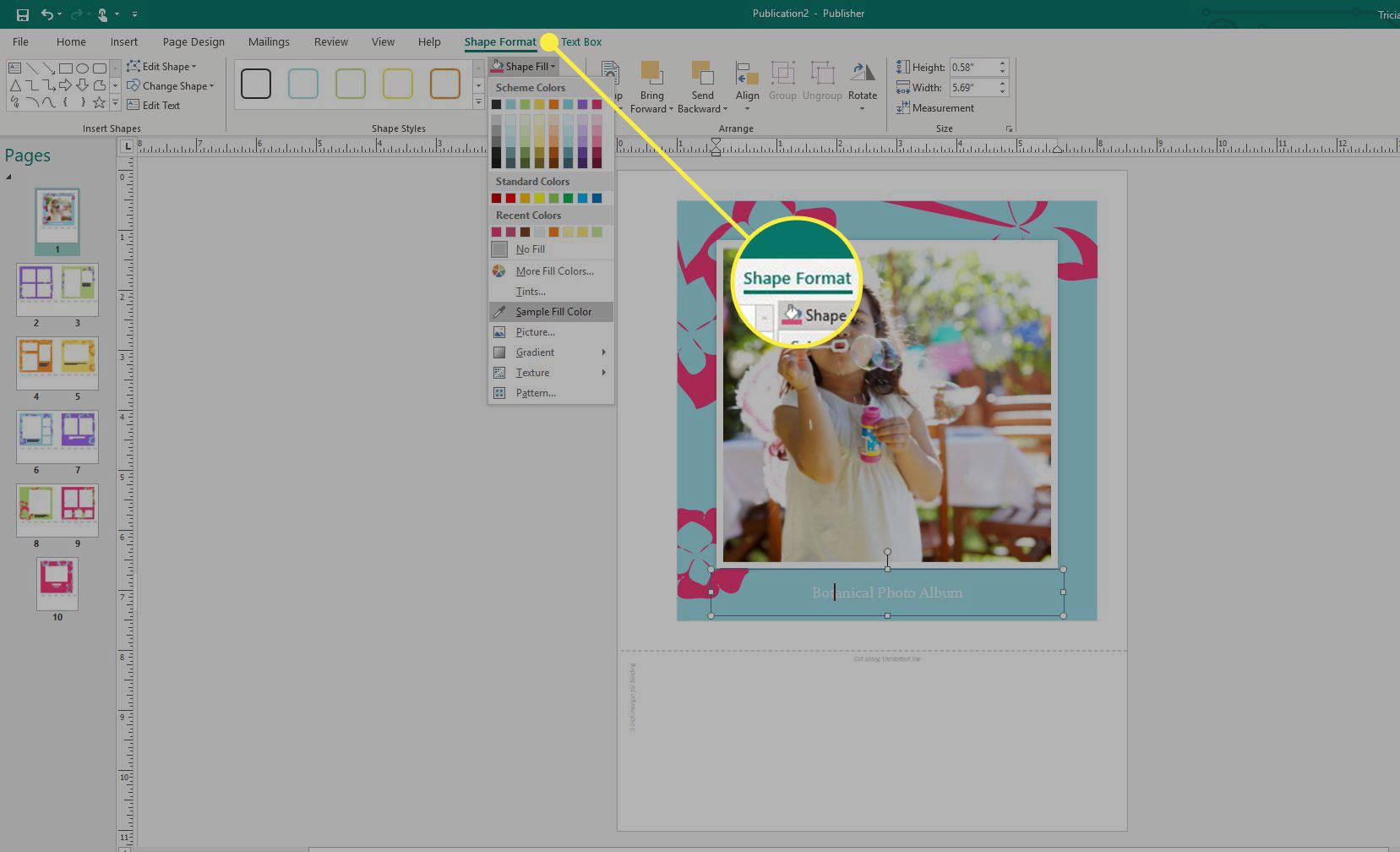
-
Selecione Preenchimento de forma e então escolher Amostra de cor de preenchimento (para recolorir o interior da forma) ou selecione Contorno de forma e então escolher Amostra de cor da linha (para recolorir a borda da forma).
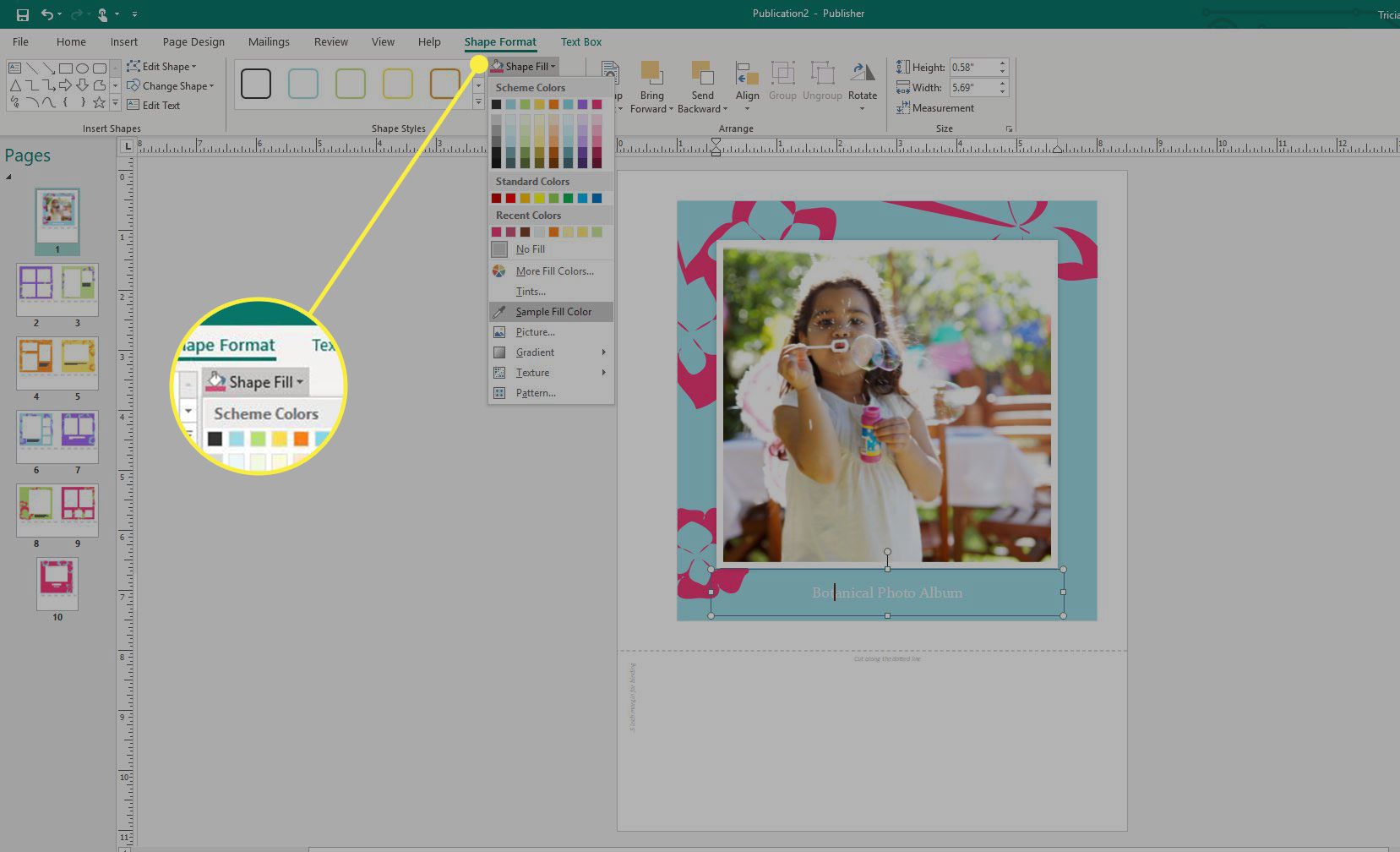
-
Quando o cursor mudar para um conta-gotas, coloque-o sobre qualquer cor da imagem. Se você clicar e segurar, um pequeno quadrado colorido mostra a cor que você está selecionando. Ele é aplicado automaticamente ao seu objeto selecionado.
Use a ferramenta Conta-gotas para recolorir o texto
-
Selecione o texto que deseja recolorir.
-
Selecione os Caixa de texto aba.
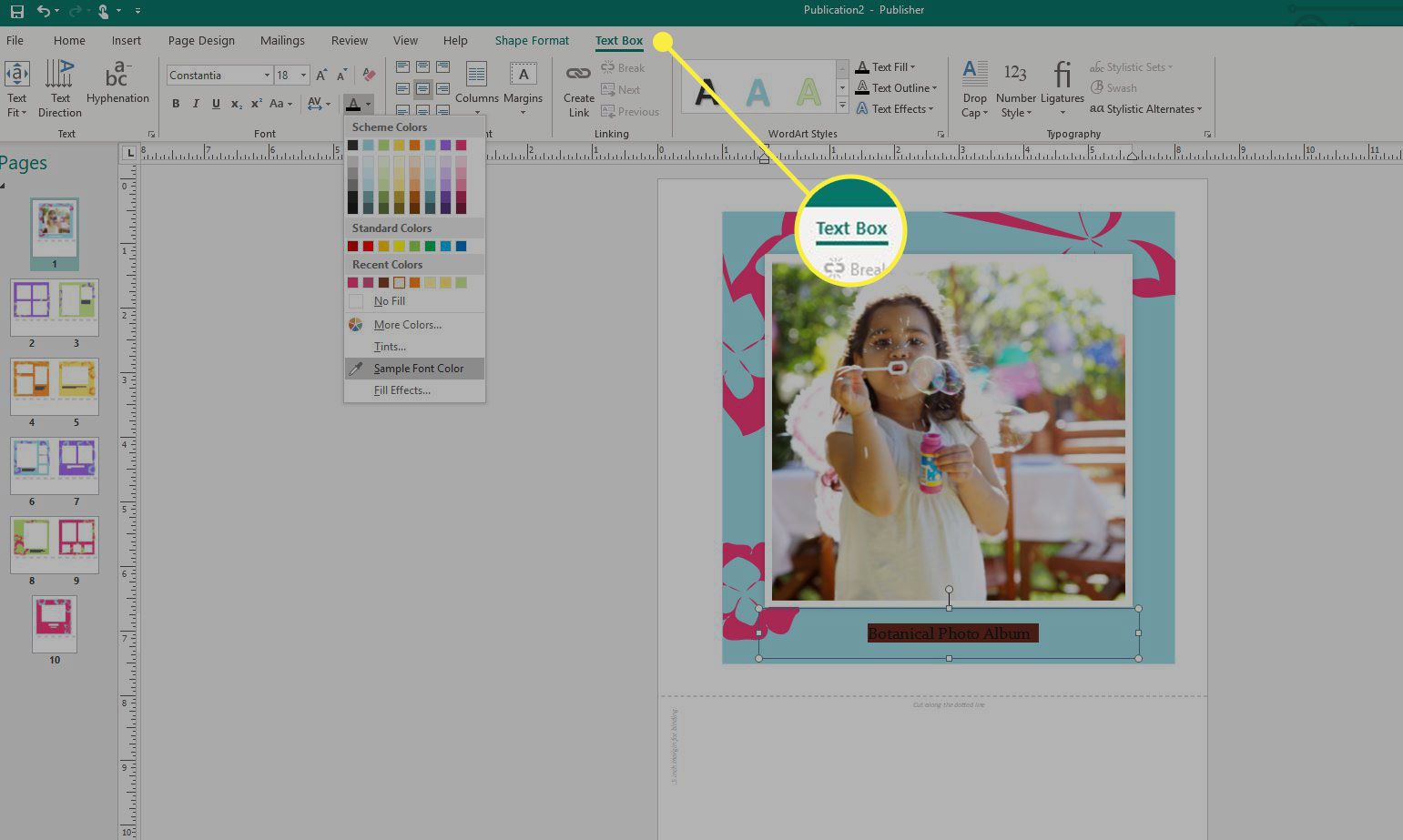
-
Selecione os Cor da fonte drop-down e, em seguida, escolha Amostra de cor da fonte.
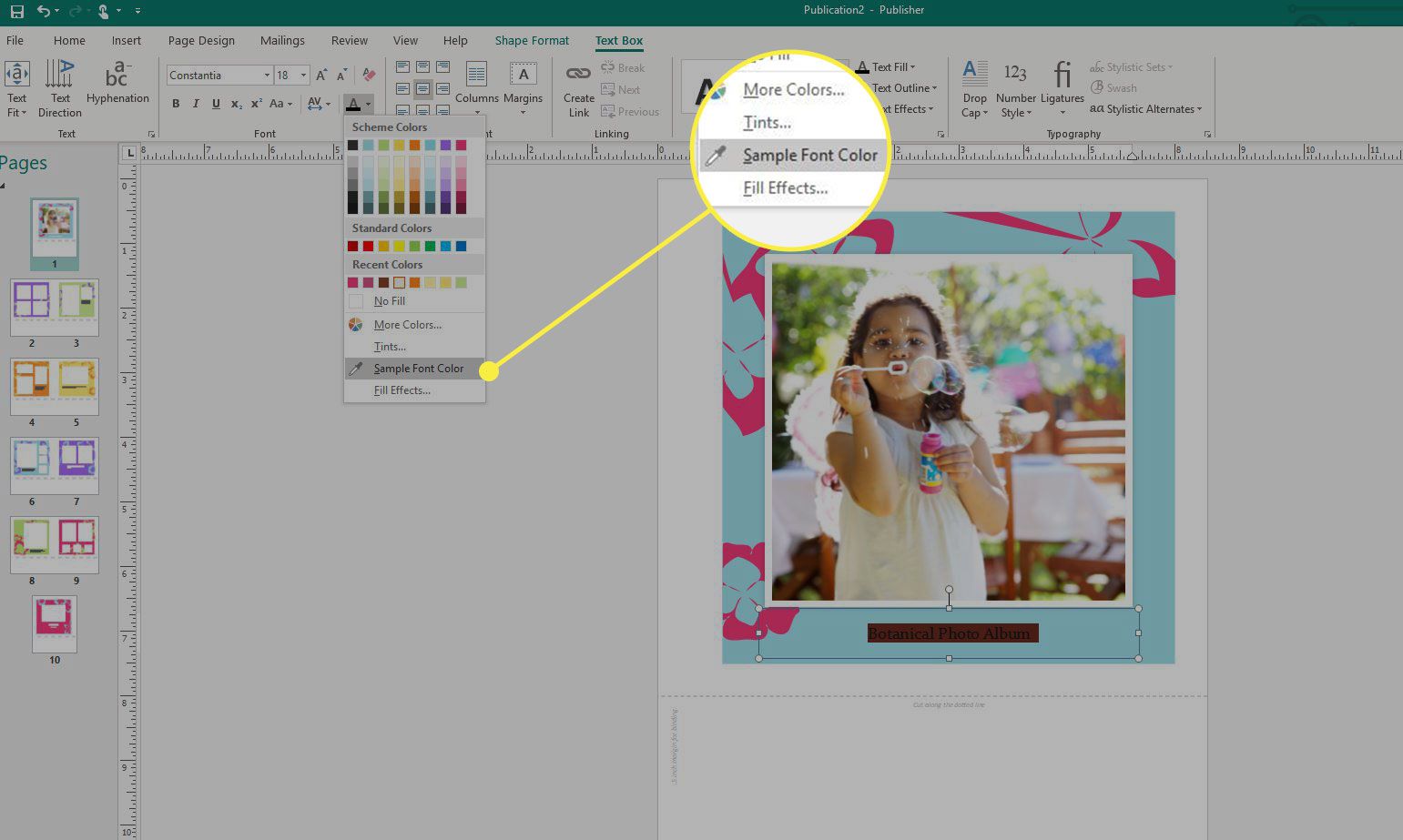
-
Quando o cursor mudar para um conta-gotas, coloque-o sobre qualquer cor da imagem. Se você clicar e segurar, um pequeno quadrado colorido mostra a cor que você está selecionando. Ele é aplicado automaticamente ao texto selecionado.
As cores que você selecionar em qualquer área da publicação aparecerão no Cores Recentes seção abaixo Esquema de Cores e Cores Padrão.
Aplicar uma cor de fundo
Agora que você tem uma seleção de cores, pode começar a aplicar cores a outros objetos em sua página.
-
Selecione Design da Página.
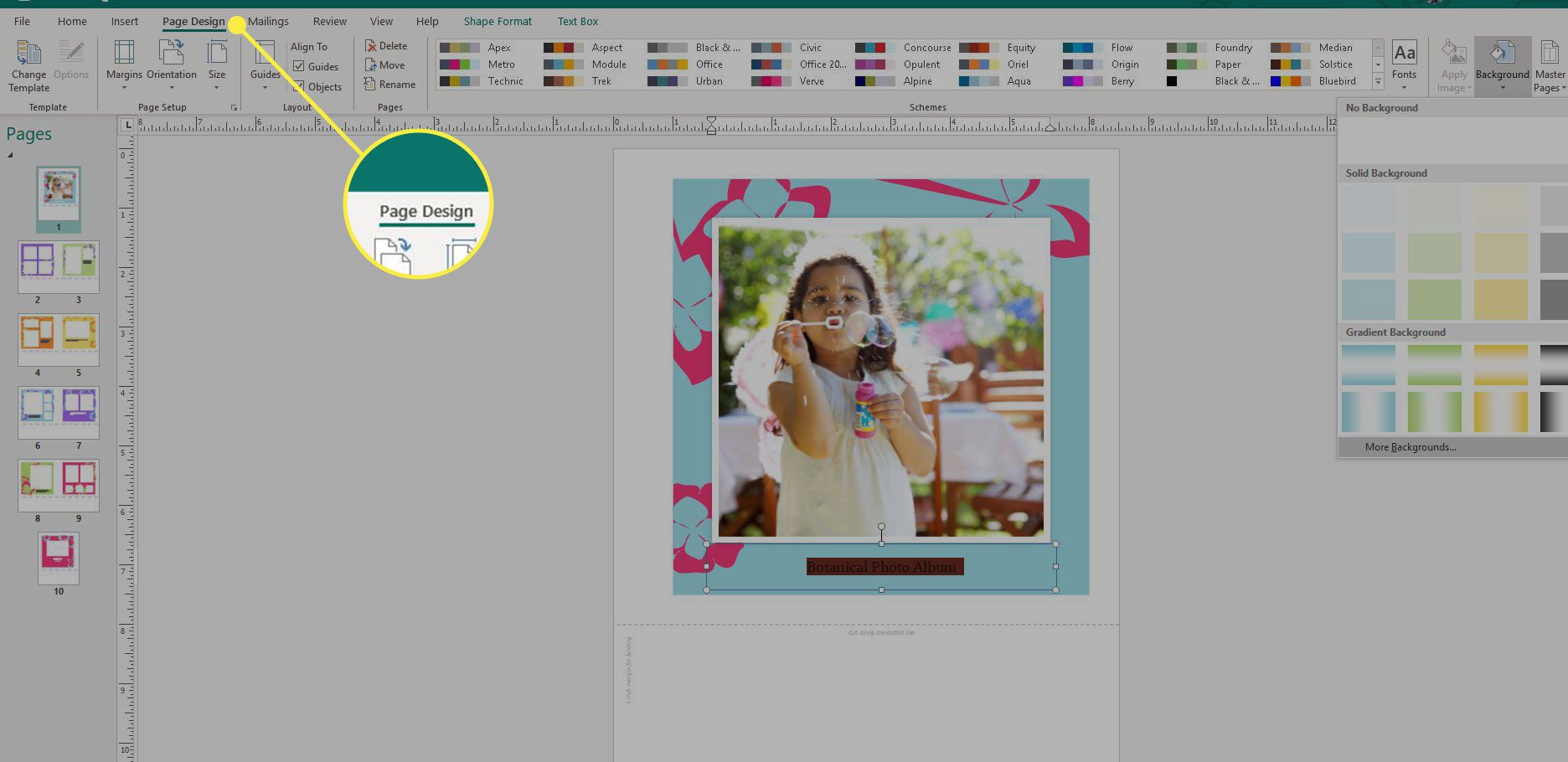
-
Selecione Fundo no grupo Plano de fundo da página e escolha Mais fundos para trazer à tona o Efeitos de preenchimento cardápio.
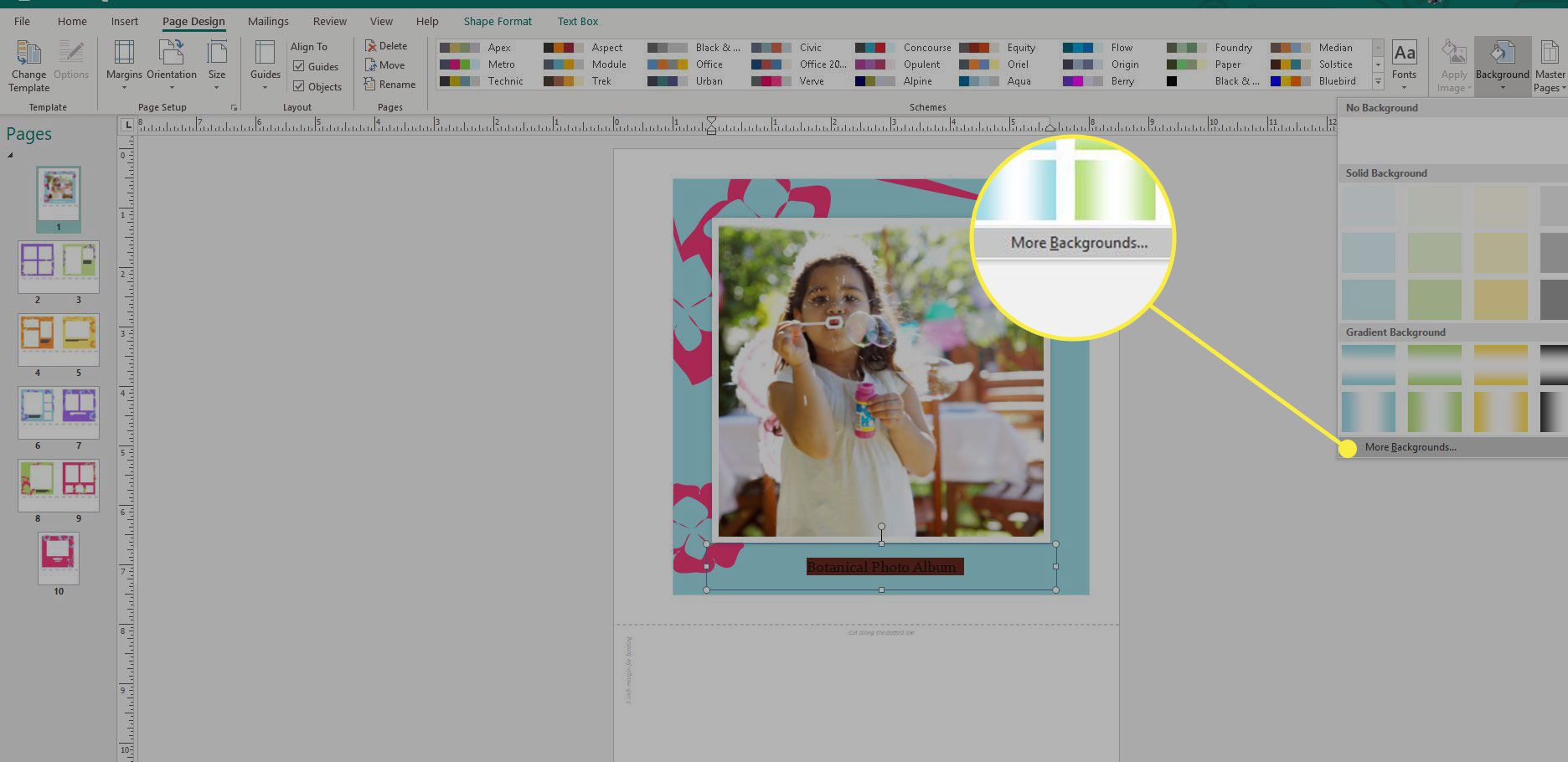
-
Selecione Preenchimento Sólido ou Uma cor e então escolha o Cor 1 menu suspenso para revelar o Tema / Padrão / Cores Recentes.
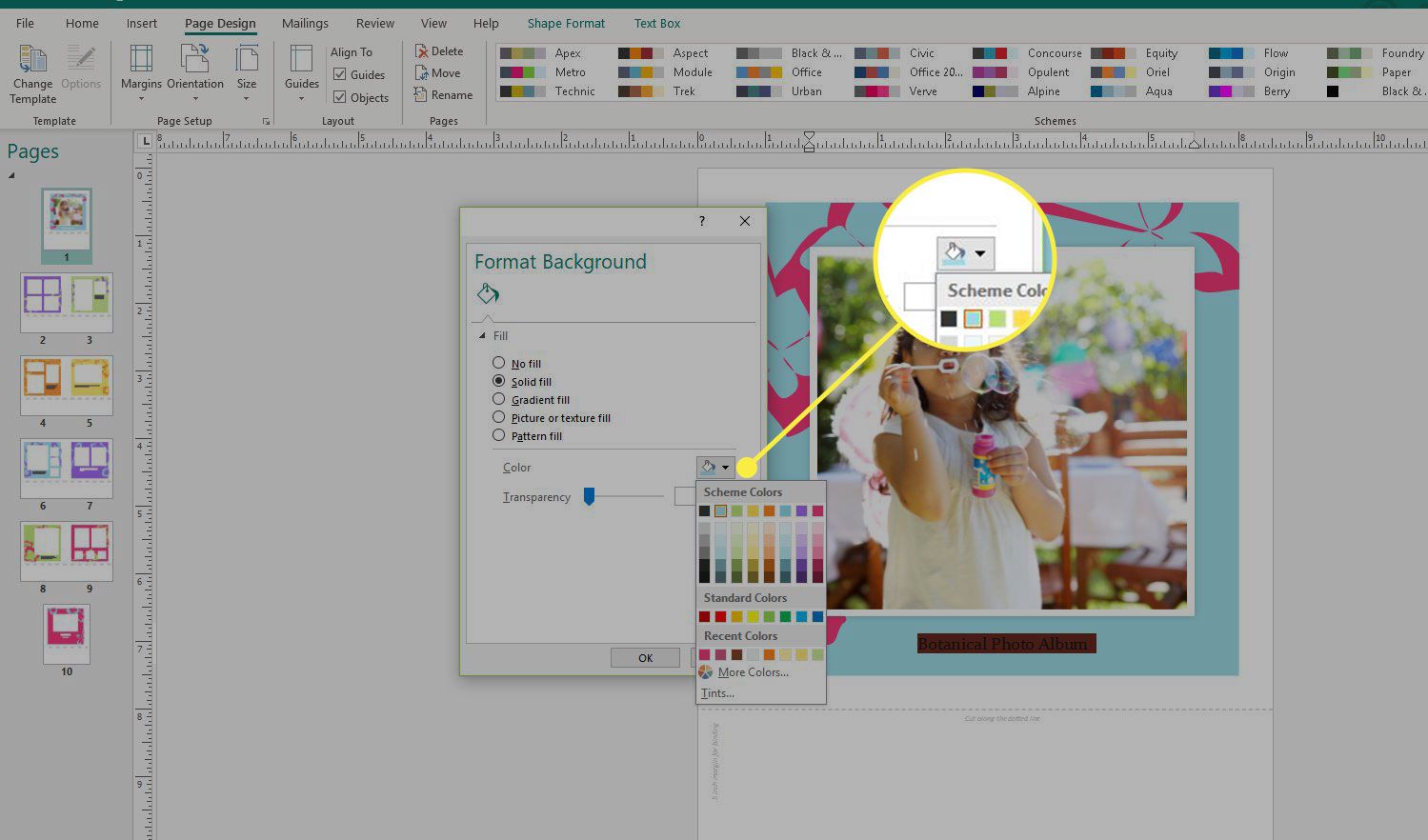
-
Escolha uma das amostras Cores Recentes.
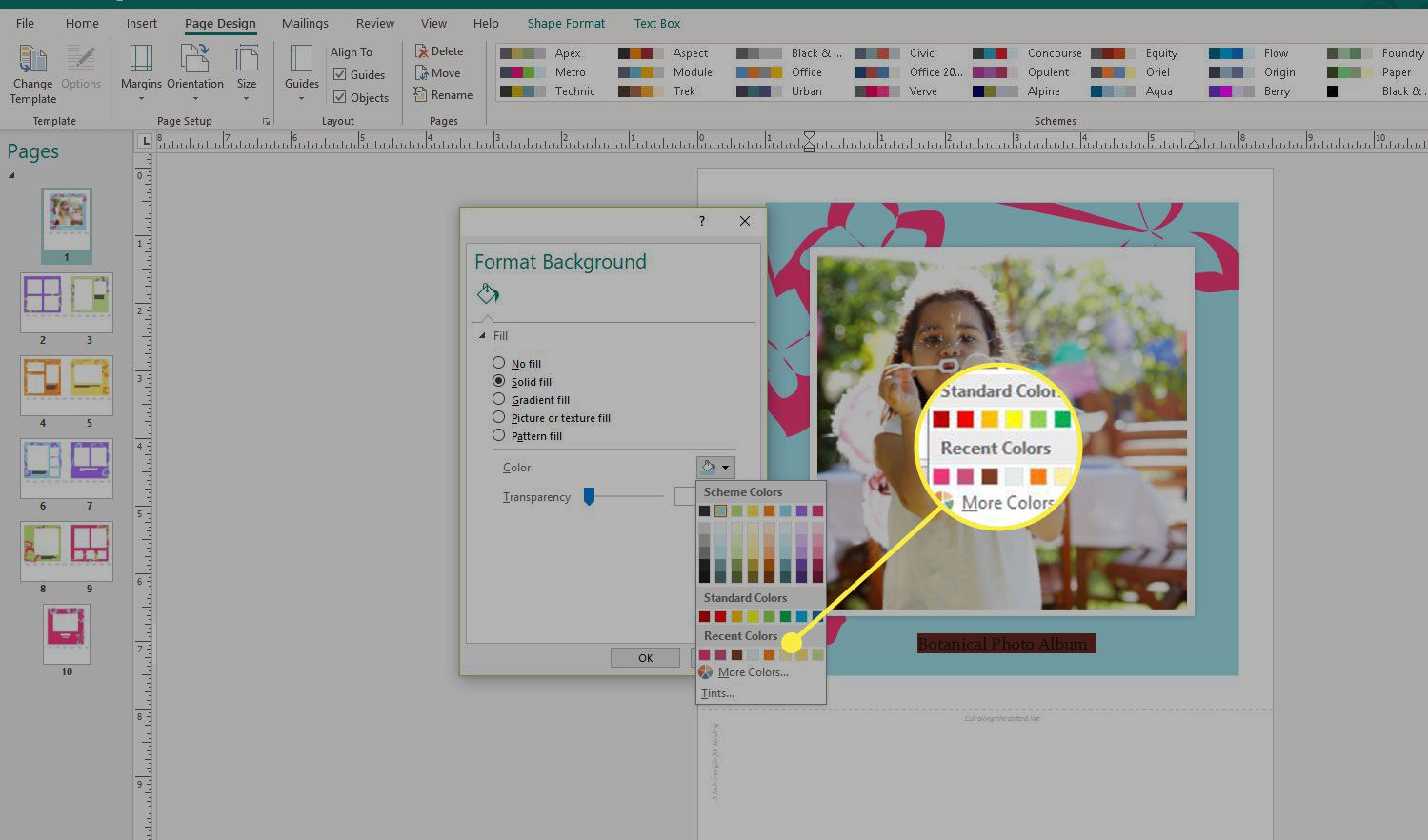
Aplicar cor a uma forma
-
Selecione a forma que deseja recolorir ou vá usar Inserir > Formas para adicionar uma nova forma.
-
Selecione os Formato da Forma aba.
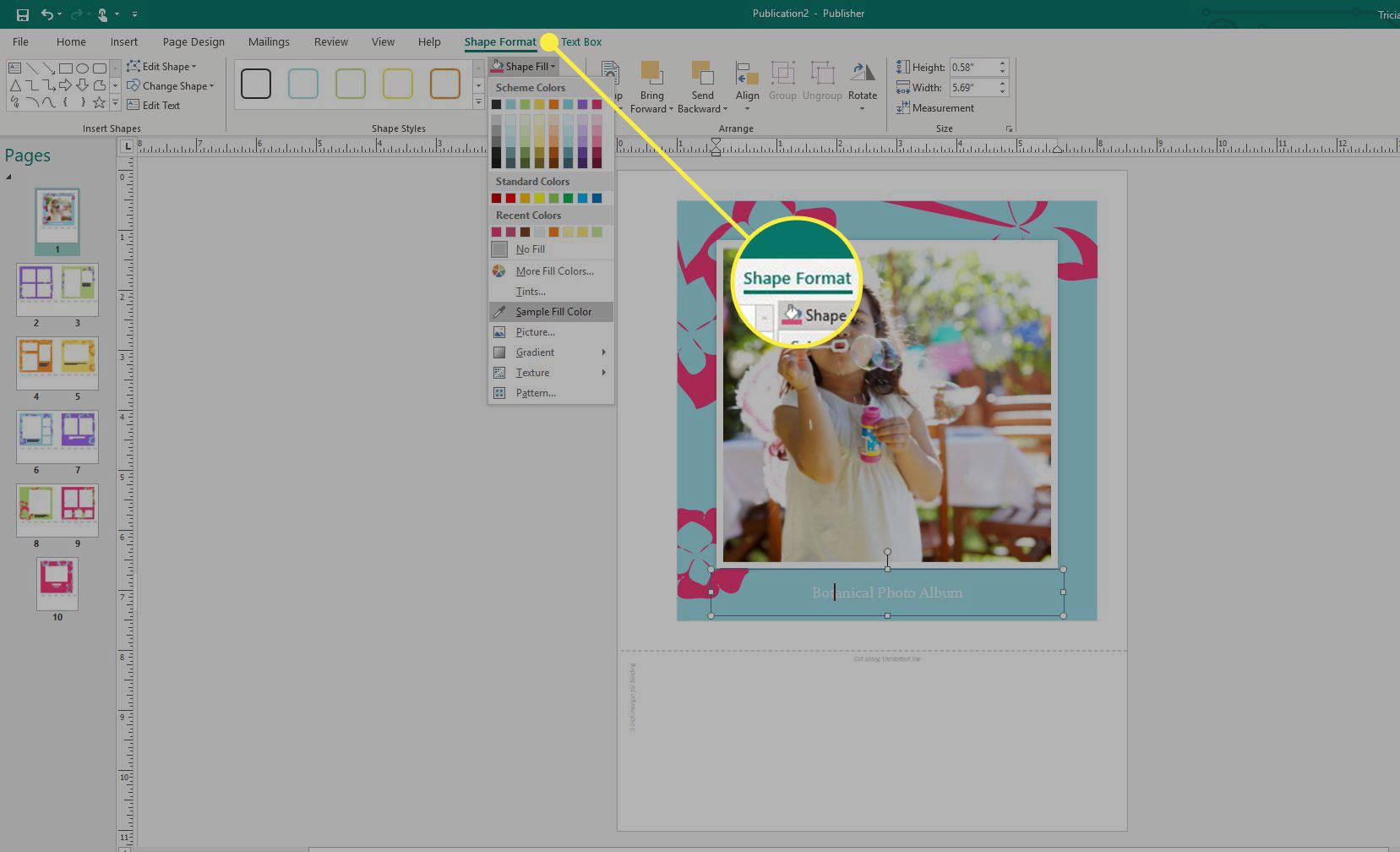
-
Selecione Preenchimento de forma (para recolorir o interior da forma) ou selecione Contorno de forma (para recolorir a borda da forma).
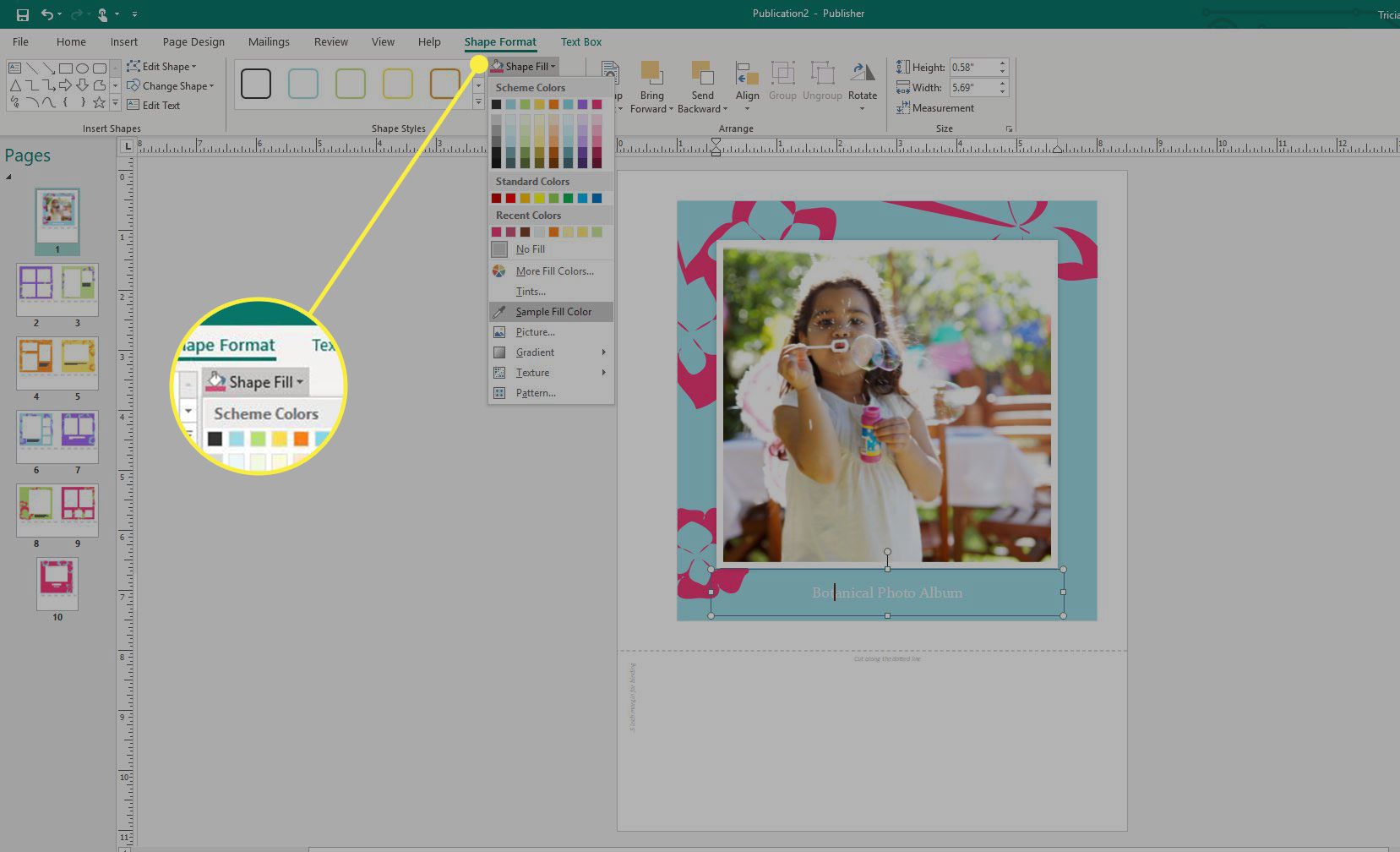
-
Escolha a cor em Cores Recentes.
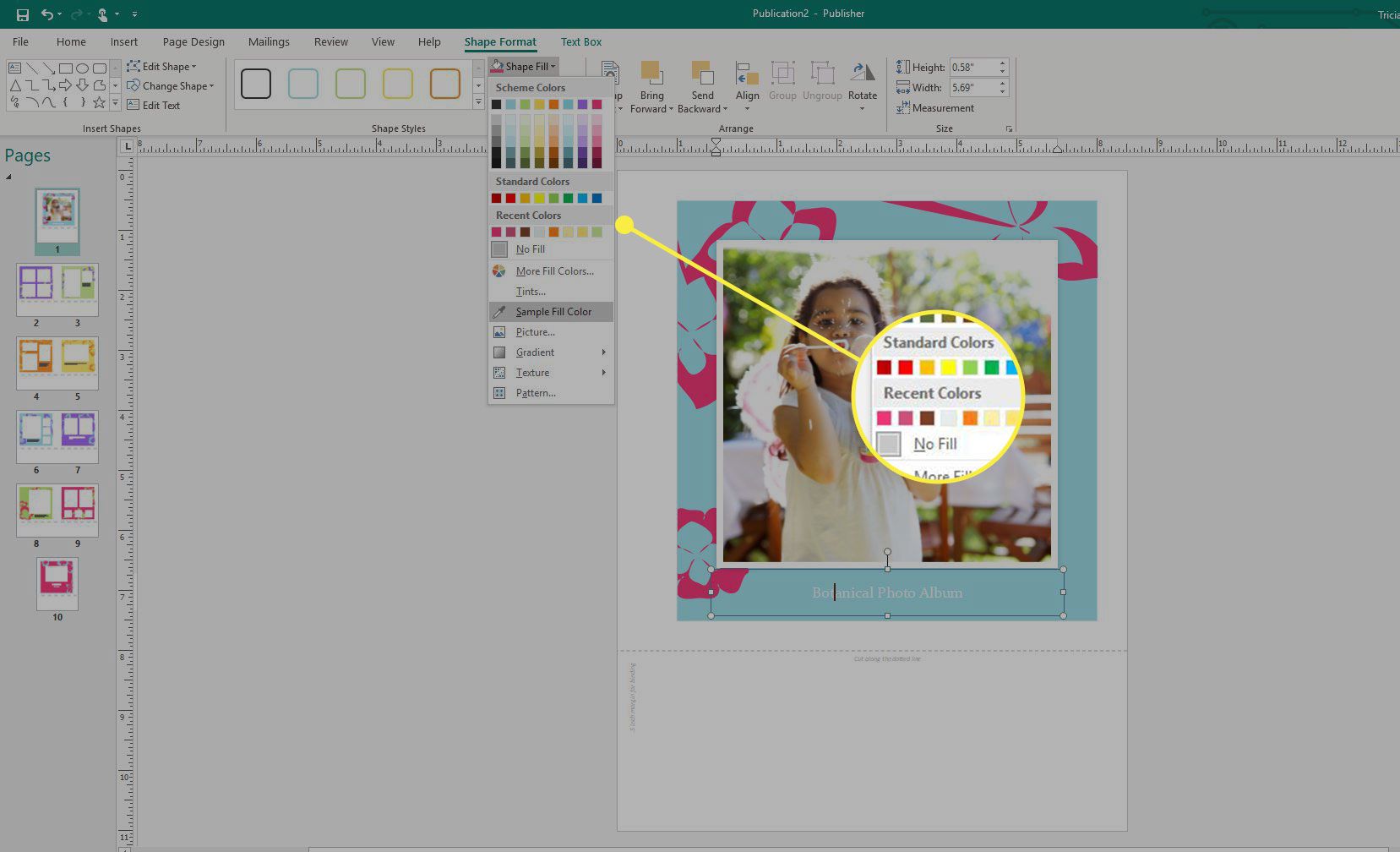
Aplicar cor ao texto
-
Selecione o texto que deseja recolorir. Para adicionar um novo texto, vá para o Inserir guia, selecione Desenhar caixa de texto, adicione uma caixa de texto à publicação e insira o texto.
-
Escolha o Cor da fonte cardápio.

-
Selecione a cor em Cores Recentes.
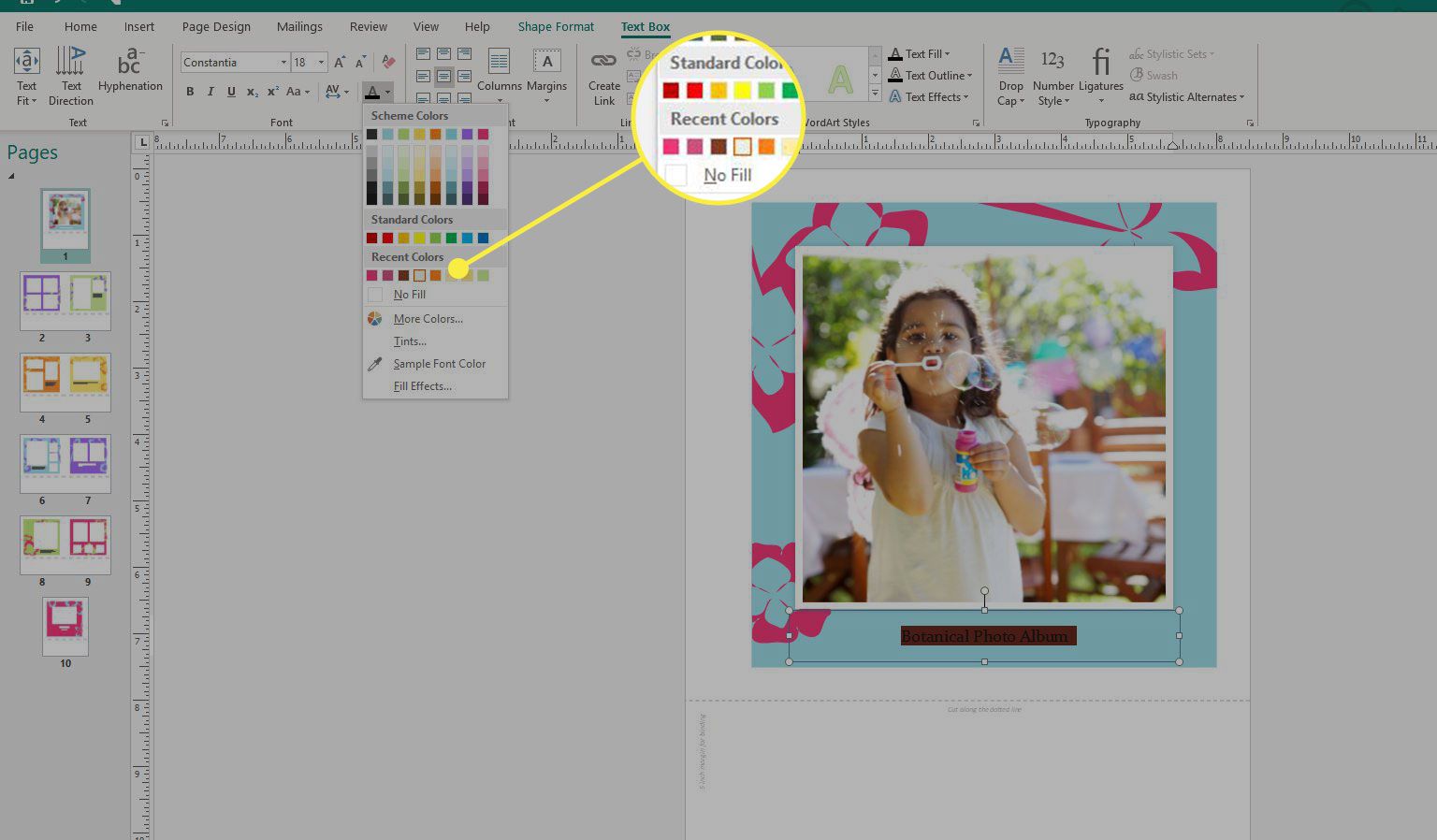
Salve sua publicação – a amostra Cores Recentes fique com o documento.
